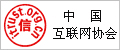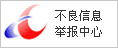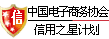Photoshop配置技巧
2010-05-25 10:00:30.0 来源:上海印刷厂 责编:Victoria
- 摘要:
- 要创建网络安全颜色,须确保色彩的R、G和B元素都是十六进制数的33或十进制的51的倍数,任何以下的值都是可接受的:00 (0)、33 (51)、66 (102)、 99 (153)、CC (204)、FF (255)。
【CPP114】讯:Photoshop配置技巧15条,希望对新入门学员有所帮助。
1、在“编辑>首选项>文件处理[Ctrl+K, Ctrl+2]”中,你可以对显示在“文件>最近打开文件”子菜单中最近打开的文件设置数目。Photoshop会秘密地对最近的30个文件保持追踪记录,但它不会理会你所指定的编号:它只会显示出你指定的几个条目。实际上,你可以增加里面所显示的最近文件数,这样就能够方便你迅速地查看。
2、Photoshop要求一个暂存磁盘,它的大小至少要是你打算处理的最大图像大小的三到五倍——不管你的内存究竟有多大。
例如,如果你打算对一个5MB大小的图像进行处理,你至少需要有15MB到25MB可用的硬盘空间和内存大小。
3、如果你没有分派足够的暂存磁盘空间,Photoshop的性能则会受到影响。Photoshop所占用的聂存受到可用暂存磁盘空间的限制。因此,如果你有1GB大小的内存,并指示Photoshop能够使用其中的75%,但仅有200MB能够用作设计时的暂存磁盘,那么大多数情况下,Photoshop就会使用200MB。
注意:要获得Photoshop的最佳性能,将你的物理内存占用的最大数量值设置在50%——75%之间。[Ctrl+K, Ctrl+8](编辑>首选项>内存与图像高速缓存)。你不应将Photoshop的暂存磁盘[Ctrl+K, Ctrl+7](编辑>首选项>增效工具与暂存盘)与你的操作系统设置在同一个分区,因为这样做会使Photoshop与你的操作系统在争夺可用的资源,这样就会导致整体性能的下降。
4、在打开Photoshop时按下Ctrl和Alt键,这样你就能在Photoshop载入之前改变它的暂存磁盘。
5、要将所有的首选项还原为默认值,就在打开Photoshop或ImageReady之后立即按下Ctrl+Alt+Shift。此时就会出现一个对话框,询问你是否确认需要重置。
6、通常,到你选择一个历史记录接着对图像进行更改时,所有活动记录下的记录都会被删除,或者更准确地来说,是被当前的记录所替代。然而,如果你启用了“历史记录”浮动面板中的“允许非线形历史”选项,你就可以选择一个记录,对图像做出更改,接着所做的更改就会被附加到“历史纪录”浮动面板的底部,而不是将所有活动记录下的记录都进行替换。你甚至还可以在不失去任何在其下方的记录的情况下删除一个记录。
注意:在历史纪录之间的水平线颜色指示了它们的线性关系。用白色进行分割表示线形历史纪录,而黑色则表示非线形历史记录。
一个非线形历史不仅非常占用内存,它也十分地令人难以理解。
7、可以使用“编辑>首选项>文件处理”中的“图像预览”选项[Ctrl+K, Ctrl+2]来保存自定义的图标以,并预览Photoshop文档的图像:
“总是储存”:将自定义图标或是图像预览(在Photoshop“图像”页卡中的图像“属性”对话框内)保存到你的图像中。
注意:启用图像预览通常会将文件大小增加大约2KB。
“储存时询问”:能够让你在“储存为”对话框中触发“缩略图”选项。
注意:这个选项并不是真正地会在保存时询问;它仅仅是当你保存图像时让“缩略图”选项可用。
“总不储存”:禁用图像预览及自定义图标。这个选项同时也会禁用“储存为”对话框中的“缩略图”选项。
小贴士:你可以通过Photoshop中图像的“属性”对话框的“图像”标签页中,“生成缩略图”选项来触发生成图像预览。
关于自定义方面
8、有一个方法能够删除你不需要的增效工具(.8be)、滤镜(.8bf)、文件格式(.8bi)等等,那就是将它们的文件名(或包含它们的文件夹)之前使用一个颚化符号(~)。Photoshop就会自动忽略任何以“~”开头的文件或文件夹。
例:要禁用“水印”增效工具,只需要将文件夹的名字改成“~Digimarc”。
9、你可以通过对你喜欢的应用程序在“Helpers”文件夹中创建快捷键来自定义“文件>跳转到”以及“文件>在选定浏览器中预览”菜单。
要将你喜欢的图像应用程序添加到Photoshop的“文件>跳转到”子菜单中,只需要在“Jump To Graphics Editor”目录下创建一个快捷方式。
要在ImageReady的“文件>跳转到”子菜单中创建你自己的HTML编辑器,你可以在“Jump To HTML Editor”目录下创建一个指向你所需要的应用程序的快捷方式。
要在你的“文件>在选定浏览器中预览”子菜单中添加你喜欢的浏览器,那么就在“Previe w In”目录中创建一个快捷方式。
1、在“编辑>首选项>文件处理[Ctrl+K, Ctrl+2]”中,你可以对显示在“文件>最近打开文件”子菜单中最近打开的文件设置数目。Photoshop会秘密地对最近的30个文件保持追踪记录,但它不会理会你所指定的编号:它只会显示出你指定的几个条目。实际上,你可以增加里面所显示的最近文件数,这样就能够方便你迅速地查看。
2、Photoshop要求一个暂存磁盘,它的大小至少要是你打算处理的最大图像大小的三到五倍——不管你的内存究竟有多大。
例如,如果你打算对一个5MB大小的图像进行处理,你至少需要有15MB到25MB可用的硬盘空间和内存大小。
3、如果你没有分派足够的暂存磁盘空间,Photoshop的性能则会受到影响。Photoshop所占用的聂存受到可用暂存磁盘空间的限制。因此,如果你有1GB大小的内存,并指示Photoshop能够使用其中的75%,但仅有200MB能够用作设计时的暂存磁盘,那么大多数情况下,Photoshop就会使用200MB。
注意:要获得Photoshop的最佳性能,将你的物理内存占用的最大数量值设置在50%——75%之间。[Ctrl+K, Ctrl+8](编辑>首选项>内存与图像高速缓存)。你不应将Photoshop的暂存磁盘[Ctrl+K, Ctrl+7](编辑>首选项>增效工具与暂存盘)与你的操作系统设置在同一个分区,因为这样做会使Photoshop与你的操作系统在争夺可用的资源,这样就会导致整体性能的下降。
4、在打开Photoshop时按下Ctrl和Alt键,这样你就能在Photoshop载入之前改变它的暂存磁盘。
5、要将所有的首选项还原为默认值,就在打开Photoshop或ImageReady之后立即按下Ctrl+Alt+Shift。此时就会出现一个对话框,询问你是否确认需要重置。
6、通常,到你选择一个历史记录接着对图像进行更改时,所有活动记录下的记录都会被删除,或者更准确地来说,是被当前的记录所替代。然而,如果你启用了“历史记录”浮动面板中的“允许非线形历史”选项,你就可以选择一个记录,对图像做出更改,接着所做的更改就会被附加到“历史纪录”浮动面板的底部,而不是将所有活动记录下的记录都进行替换。你甚至还可以在不失去任何在其下方的记录的情况下删除一个记录。
注意:在历史纪录之间的水平线颜色指示了它们的线性关系。用白色进行分割表示线形历史纪录,而黑色则表示非线形历史记录。
一个非线形历史不仅非常占用内存,它也十分地令人难以理解。
7、可以使用“编辑>首选项>文件处理”中的“图像预览”选项[Ctrl+K, Ctrl+2]来保存自定义的图标以,并预览Photoshop文档的图像:
“总是储存”:将自定义图标或是图像预览(在Photoshop“图像”页卡中的图像“属性”对话框内)保存到你的图像中。
注意:启用图像预览通常会将文件大小增加大约2KB。
“储存时询问”:能够让你在“储存为”对话框中触发“缩略图”选项。
注意:这个选项并不是真正地会在保存时询问;它仅仅是当你保存图像时让“缩略图”选项可用。
“总不储存”:禁用图像预览及自定义图标。这个选项同时也会禁用“储存为”对话框中的“缩略图”选项。
小贴士:你可以通过Photoshop中图像的“属性”对话框的“图像”标签页中,“生成缩略图”选项来触发生成图像预览。
关于自定义方面
8、有一个方法能够删除你不需要的增效工具(.8be)、滤镜(.8bf)、文件格式(.8bi)等等,那就是将它们的文件名(或包含它们的文件夹)之前使用一个颚化符号(~)。Photoshop就会自动忽略任何以“~”开头的文件或文件夹。
例:要禁用“水印”增效工具,只需要将文件夹的名字改成“~Digimarc”。
9、你可以通过对你喜欢的应用程序在“Helpers”文件夹中创建快捷键来自定义“文件>跳转到”以及“文件>在选定浏览器中预览”菜单。
要将你喜欢的图像应用程序添加到Photoshop的“文件>跳转到”子菜单中,只需要在“Jump To Graphics Editor”目录下创建一个快捷方式。
要在ImageReady的“文件>跳转到”子菜单中创建你自己的HTML编辑器,你可以在“Jump To HTML Editor”目录下创建一个指向你所需要的应用程序的快捷方式。
要在你的“文件>在选定浏览器中预览”子菜单中添加你喜欢的浏览器,那么就在“Previe w In”目录中创建一个快捷方式。
- 关于我们|联系方式|诚聘英才|帮助中心|意见反馈|版权声明|媒体秀|渠道代理
- 沪ICP备18018458号-3法律支持:上海市富兰德林律师事务所
- Copyright © 2019上海印搜文化传媒股份有限公司 电话:18816622098